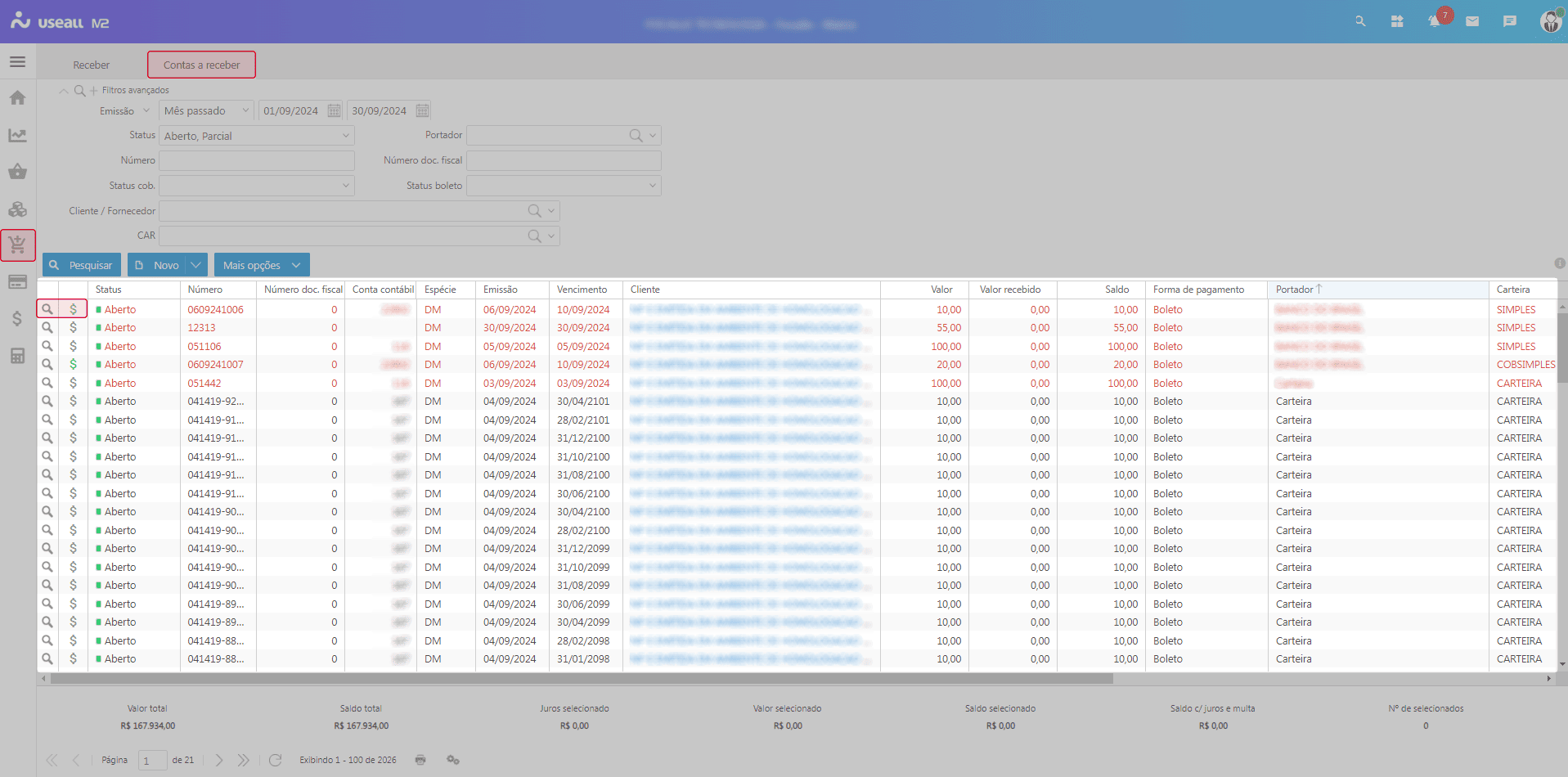Renegociações de contas a receber
Objetivo
A funcionalidade Renegociações de contas a receber visa possibilitar a revisão e ajuste de compromissos financeiros com clientes, permitindo alterar prazos, formas de recebimento e outras condições previamente estabelecidas. Esse recurso busca otimizar a gestão das contas a receber, facilitando a negociação de termos mais favoráveis para a empresa, o que contribui para a melhoria do fluxo de caixa e da saúde financeira.
Processos
Ao acessar a funcionalidade de Renegociações de contas a receber são exibidos os filtros e botão pesquisar, botão Novo, grid de informações e o botão Mais opções.
O acesso está disponível no Módulo Receber > Mais opções > Renegociações de contas a receber.
Filtros e botão pesquisar
Após a aplicação dos filtros, deve-se clicar no botão Pesquisar para exibir as informações na grid.
Renegociações para contas a receber
Para iniciar a renegociação de uma conta a receber, deve-se clicar no botão Novo, a tela Selecionar contas a receber para renegociação será exibida, permitindo a execução do processo.
Nessa tela, estarão disponíveis os filtros e o botão Pesquisar, que possibilitam a consulta dos registros dos títulos a serem renegociados. Os registros encontrados serão apresentados na grid.
Botão Agrupar
Ao selecionar os registros desejados e clicar no botão Agrupar, a tela Renegociação de contas a receber será exibida, permitindo a renegociação por agrupamento dos títulos selecionados.
A tela de Renegociação de contas a receber apresenta três abas: Principal, Títulos substituídos e Agrupamento.
Nessa aba, o campo Tipo virá preenchido como Agrupamento. Deve-se informar a Data e o Método de recebimento além de ser possível registrar uma Observação adicional.
Nessa aba, a grid apresentará o número, código espécie, código cliente, vencimento e valor dos títulos selecionados para agrupamento.
Nessa aba, será permitido informar os seguintes campos: Cliente, Tipo de conta a receber, Espécie de título, Portador, Carteira, Natureza financeira, Forma de pagamento, Número, Valor total, Data de emissão, Data de vencimento, Data para previsão de recebimento e Observação.
Ao clicar no botão Salvar, a nova renegociação ficará como rascunho. Para concluir o processo deve-se clicar no botão Processar.
Botão Renegociar
Ao selecionar os registros desejados e clicar no botão Renegociar, a tela Renegociação de contas a receber será exibida, permitindo a renegociação dos títulos selecionados.useal
A tela de Renegociação de contas a receber apresenta três abas: Principal, Títulos substituídos, Novos títulos.
Nessa aba, o campo Tipo virá preenchido como Renegociação, e o campo Cliente virá preenchido conforme o correspondente. Deve-se informar a Data e o Método de recebimento além de ser possível registrar uma Observação adicional.
Nessa aba, a grid apresentará o número, espécie, cliente, vencimento, valor, saldo e valor renegociado dos títulos selecionados.
Nessa aba, será possível adicionar novos títulos por meio do botão Novo. Ao clicar neste botão, a tela Lançamento de conta a receber por renegociação será exibida para o devido lançamento do título.
Após o lançamento, o título será apresentado na grid, onde também serão exibidos o Valor original, Juros, Desconto e o Valor final.
Para cada registro, serão exibidas as ações:
-
ao clicar nesse ícone ou dar duplo clique na linha do registro, a tela Contas a receber será exibida, permitindo as devidas alterações das contas a pagar do título correspondente;
-
ao clicar nesse ícone, uma mensagem de confirmação para exclusão do registro será exibida.
Ao clicar no botão Salvar, a nova renegociação ficará como rascunho. Para concluir o processo deve-se clicar no botão Processar.
Grid de informações
Na grid, são apresentados os registros conforme os filtros selecionados.
Para cada registro, será exibida as ação:
ao clicar nesse ícone ou dar duplo clique na linha do registro, a tela Renegociações de contas a receber será exibida, permitindo a visualização das informações correspondentes à renegociação dos títulos selecionados.
Botão Mais opções
Ao selecionar um registro e clicar no botão Mais opções, serão exibidas as seguintes ações:
-
Visualizar
- Espelho: ao clicar nessa opção, o sistema gera o espelho da Renegociações de contas a receber correspondente em formato PDF;
-
Rastrear
O sistema permite rastrear as seguintes opções: Contas a receber substituídos e Contas a receber inseridos.
-
Ações
-
Cancelar: ao selecionar essa opção, o sistema exibirá a tela para informar o motivo do cancelamento. Após o motivo ser informado, o registro será cancelado, alterando seu status para Cancelado.
Não será permitido cancelar títulos cuja renegociação já tenha sido liquidada.
-
-
Consultar
-
Consultar lote contábil: ao selecionar essa opção, a tela de consulta de Lançamentos contábeis será exibida, com o registro correspondente apresentado na grid de informações. Essa ação é válida apenas para documentos contabilizados;
-
Histórico: ao selecionar essa opção, a tela de Histórico de renegociação de contas a receber será exibida, apresentando o histórico do registro correspondente.
-
Documentos relacionados